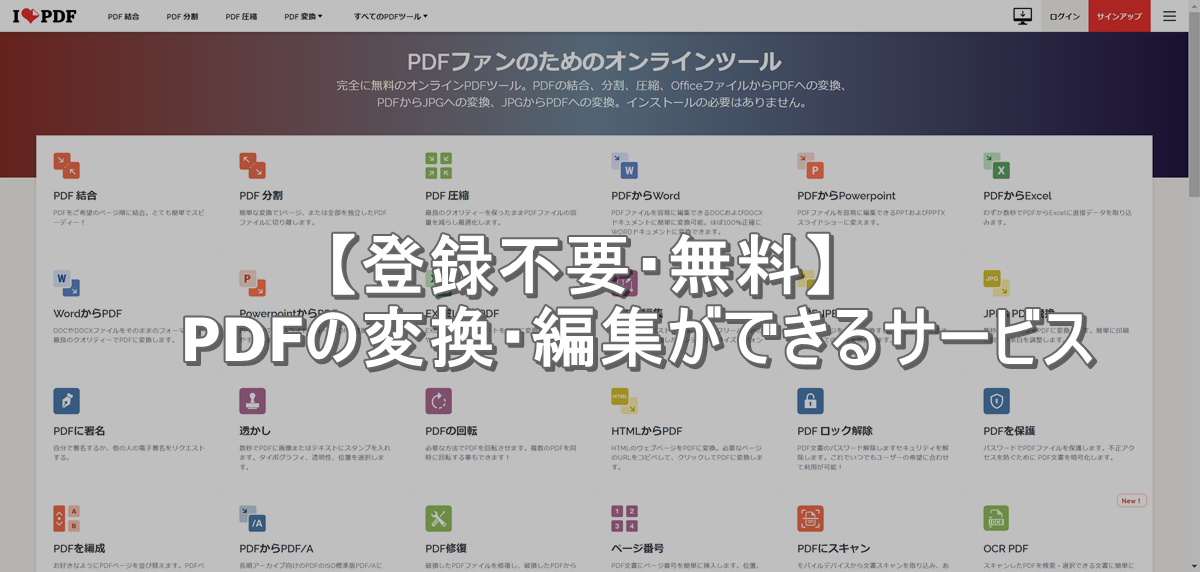今回紹介するのは「Page Monitor」というWEBページ・サイトで更新があったら教えてくれるGoogle Chromeの拡張機能です。
登録不要、完全に無料の機能となっており、筆者も現在進行系で利用しているサービスです。
仕事上、チェックが必要なWEBサイトをブックマークして、毎日チェックされる方は多いと思いますが、その中には、「毎日更新されないけども、重要な情報が掲載されことがあるので、細かく更新されていないかチェックしている。」こんな面倒な作業をしている方はいないでしょうか。
そんな方には、この「Page Monitor」を利用すれば、面倒な作業から解放されます。
そんな便利なツール「Page Monitor」について紹介いたします。
「Page Monitor」とは?
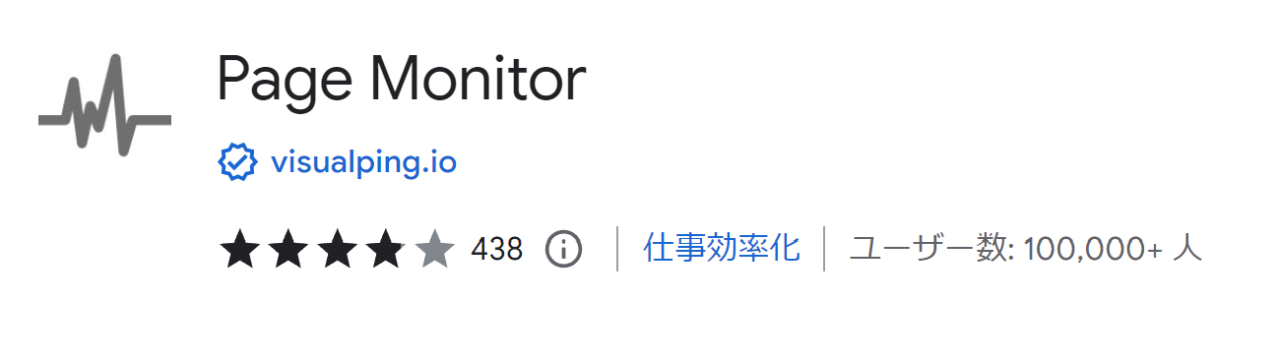
「Page Monitor」は、指定したWEBページで更新などの変更があった場合に、通知をしてくれる、Google Chromeの拡張機能です。
利用者数をみても10万人以上に使われているので有名なサービスといえるでしょう。
「Page Monitor」の利用方法
監視したいページに行き、Page Monitorのアイコンをクリックし、「Monitor This Page」を選択するだけです。このページが変更されるたびに、モニターアイコンのバッジに通知が表示されるようになります。
① 「Page Monitor」をGoogle Chromeへ追加
まずは、Page MonitorのGoogle Chromeの拡張ページにアクセスし、Google Chromeへ追加します。
検索で「Page Monitor」と検索していただいてもよいですし、以下ページをクリックいただいても該当ページにアクセスが可能です。
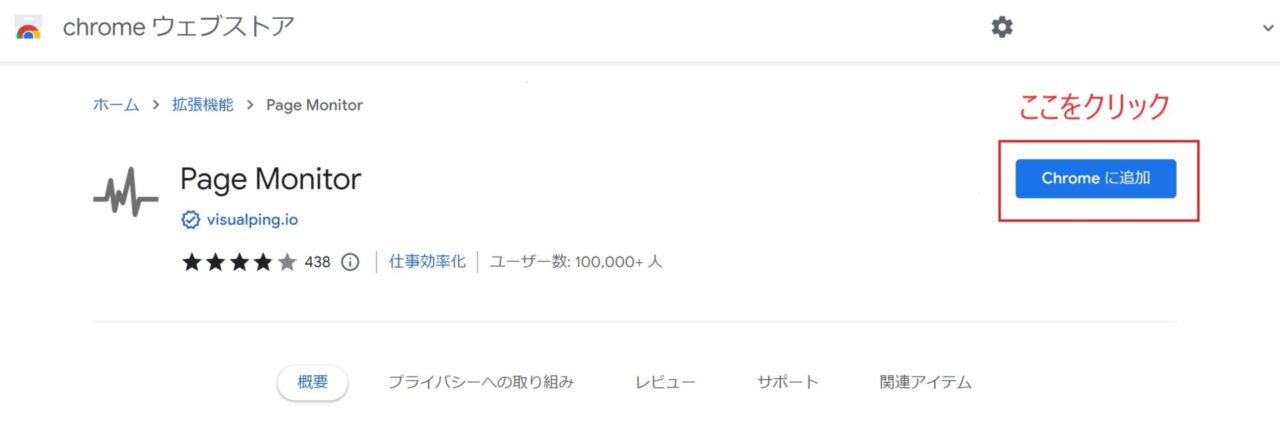
クリックすると以下のポップアップウィンドウがでますので「拡張機能を追加」をクリックします。
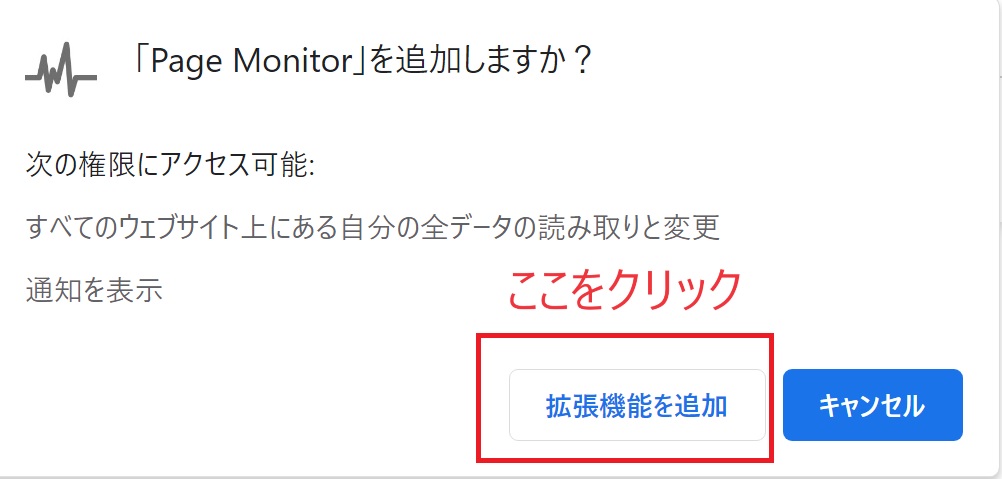
以下のポップアップウィンドウが出れば、追加完了です
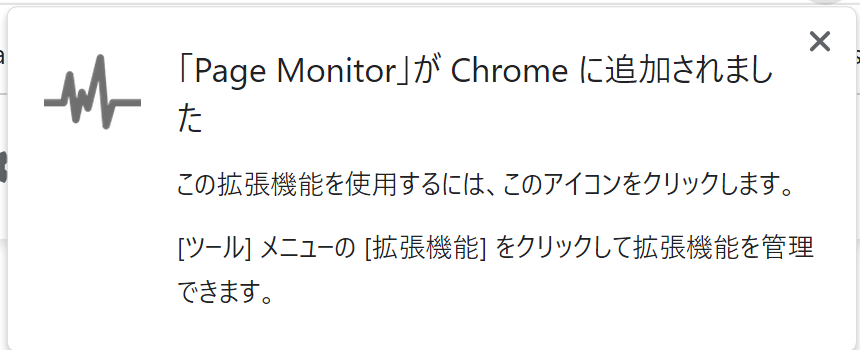
② 監視するWebページを「Page Monitor」へ追加する
次に、監視するWebページを追加していきます。
監視するWebページにアクセスできたらPage MonitorのGoogle Chromeの拡張ボタンをクリックします。
ポップアップウィンドウが表示された、右下の「Monitor This Page」をクリックします。

これで完了です。
「しっかり登録できたかどうかは「Options」で、確認ができます。Page MonitorのGoogle Chromeの拡張ボタンをクリックし、「Options」を選択するか、Page MonitorのGoogle Chromeの拡張ボタンのところで右クリックし「オプション」を選択します。
写真1:Page Monitorの拡張のボタンをクリック 写真2:Page Monitorの拡張ボタン右クリック

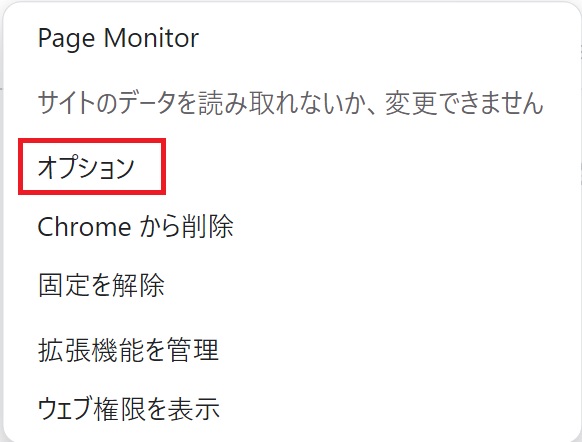
写真3:オプションページ
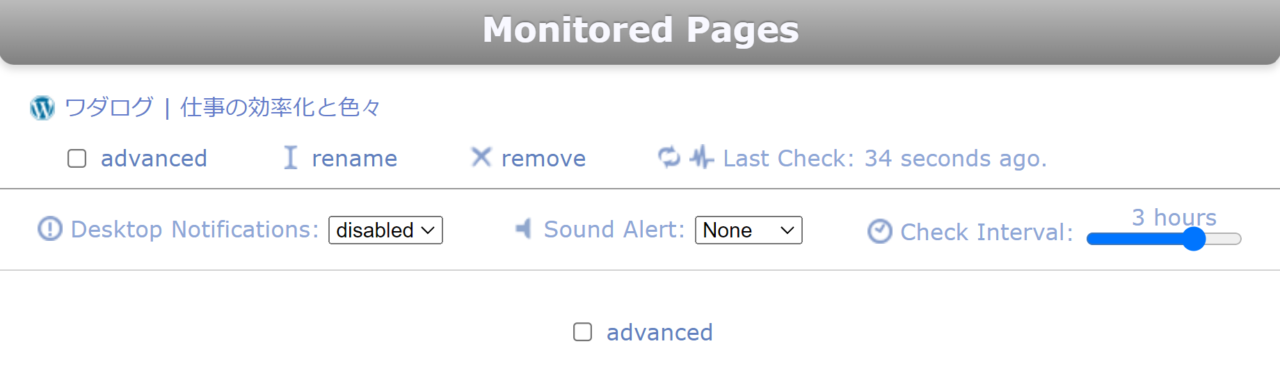
しっかり、登録できていることが確認できました。
また、「Options」では通知方法や、監視のインターバルの設定変更も可能です。
③ 更新・変更の通知を待つ
更新されると、Google Chromeの拡張ボタンに緑色のバッジと数字が表示されます。
数字は更新されたページ数を表します。

クリックを行うと、更新ページが表示されます。サイトへアクセスし、チェックしましょう。

さいごに
今回は、「Page Monitor」というWEBページ・サイトで更新があったら教えてくれるGoogle Chromeの拡張機能を紹介いたしました。
登録は不要。完全無料なので、誰でもすぐに使えるサービスです。
早速、Google Chromeの拡張機能に追加して利用しましょう!